Wenn Sie Probleme mit der Verbindung Ihrer PlayStation 4 (PS4) mit dem PlayStation Network (PSN) haben, z. B. unter häufigen Verbindungsabbrüchen oder hohen Ping-Raten, kann es hilfreich sein, den NAT-Typ (Network Address Translation) zu ändern. Sie werden wissen, ob Sie Ihren NAT-Typ ändern müssen, wenn Ihre PS4 Probleme hat, sich mit dem PSN zu verbinden, und in Ihren Interneteinstellungen wird Ihr NAT-Typ als Strikt oder Moderat aufgeführt.

Wir sagen Ihnen, was Sie über PS4-NAT-Typen wissen müssen und wie Sie Ihren auf den richtigen ändern können.
PS4-NAT-Typen
Es gibt drei Haupt-NAT-Typen, die Sie beachten sollten:
- NAT-Typ 1 – Offen
- NAT-Typ 2 – Moderat
- NAT-Typ 3 – Strikt
Sie denken vielleicht, dass ein „Offenes“ oder „Typ 1“ NAT ideal ist, aber es wird empfohlen, dass Sie Ihren Router nicht darauf einstellen. Diese Einstellung kann ungewollte Verbindungsabbrüche eliminieren, macht Ihren Netzwerktyp jedoch vollständig angreifbar. Der wahre NAT-Sweetspot ist NAT Type 2 Moderate.
So zeigen Sie Ihren PS4-NAT-Typ an
- Gehen Sie auf Ihrem PS4-System zu „Einstellungen“ und wählen Sie dann „Netzwerk“.
- Wählen Sie „ Verbindungsstatus anzeigen“.
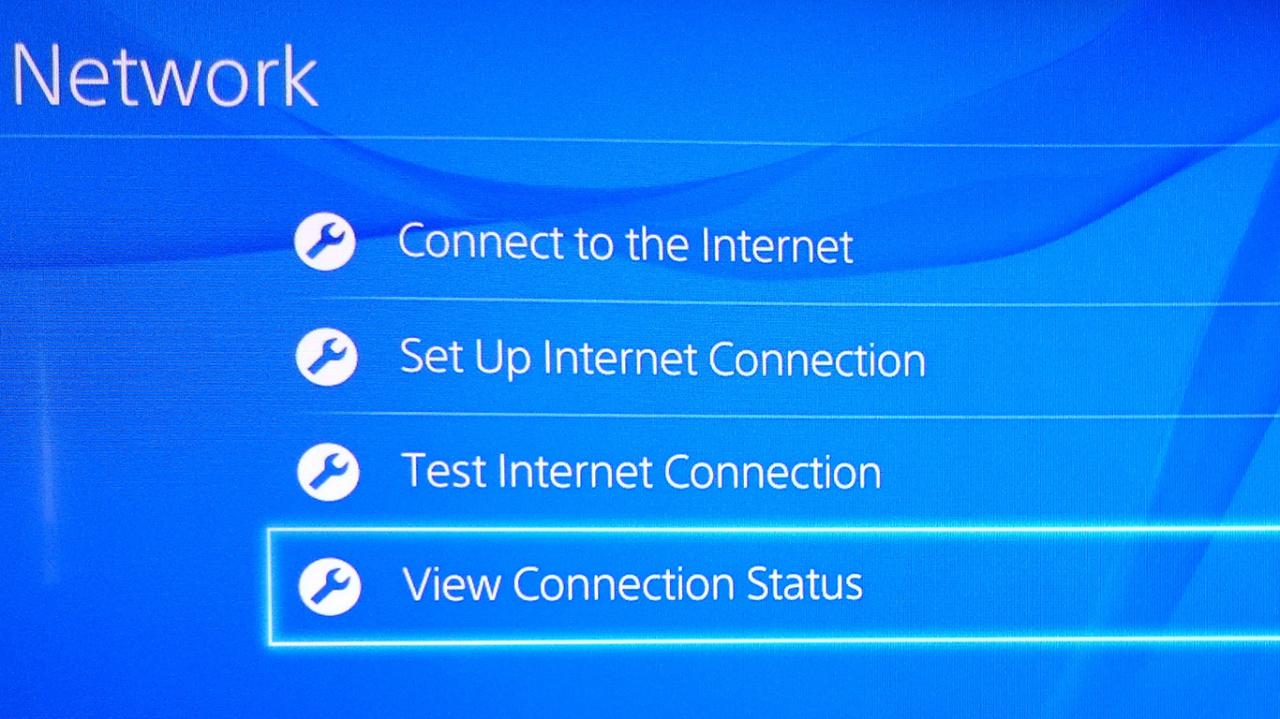
- Ihr NAT-Typ wird unten auf der Seite angezeigt.
So ändern Sie Ihren PS4-NAT-Typ in Typ 2
Das Ändern Ihres PS4-NAT-Typs ist nicht so einfach wie das Navigieren durch Ihre PS4 und das Ändern einiger Einstellungen. Dazu müssen Sie sich bei Ihrem Router anmelden und dort Änderungen vornehmen. Der Prozess unterscheidet sich geringfügig von Router zu Router, aber die häufigsten Schritte sind unten aufgeführt.
- Greifen Sie über Ihren Webbrowser auf das Admin-Panel Ihres Routers zu, indem Sie die IP-Adresse eingeben, die in der Anleitung Ihres Routers angegeben ist. Bei den meisten Routern ist der Standard normalerweise 192.168.1.1. Wenn diese IP-Adresse keine Verbindung zu Ihrem Router herstellt, ist die richtige Adresse im Allgemeinen unter dem Gerät oder in der Bedienungsanleitung aufgedruckt. Melden Sie sich mit dem entsprechenden Benutzernamen und Passwort beim Router an, um auf das Admin-Panel zuzugreifen.
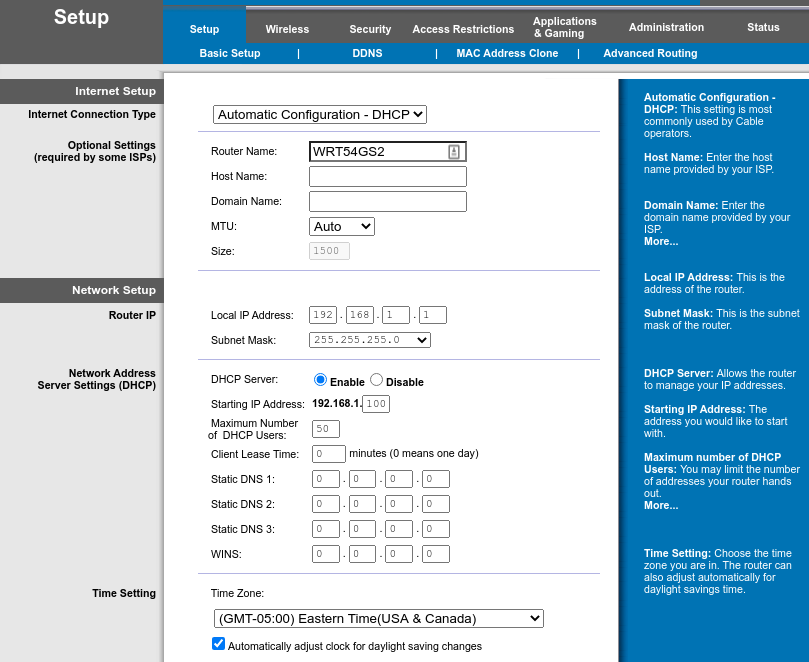
- Passen Sie die Portbereiche in Ihrem Router je nach Modell an.
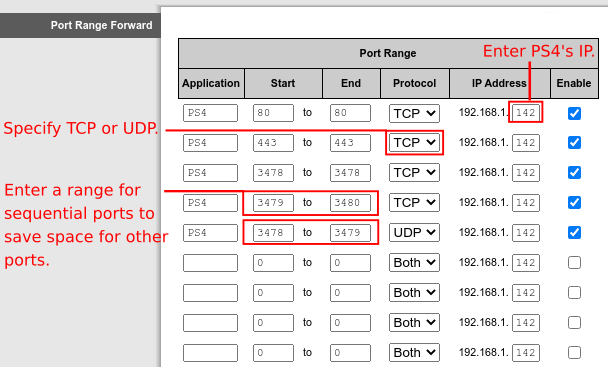
- /sony/1003386/ps4-how-to-change-nat-type/